320x100
한글 표 작업을 하다가 엑셀처럼 계산식이 필요할 때!
예를 들어, [○○회 모임 회비 내역]을 한글파일로 정리한다고 하자.

단순 합계 같은 경우 블록을 지정하고, 마우스 오른쪽 버튼을 누르면 [블록 계산식]-[블록 합계]이 나온다.


블록 합계 결과가 표시된다. 블록 평균과 블록 곱 기능도 있다.
그럼, 빼기나 나누기 또는 떨어져 있는 블록 계산은 어떻게 해야 할까? 계산식을 활용하는 방법을 알아보자
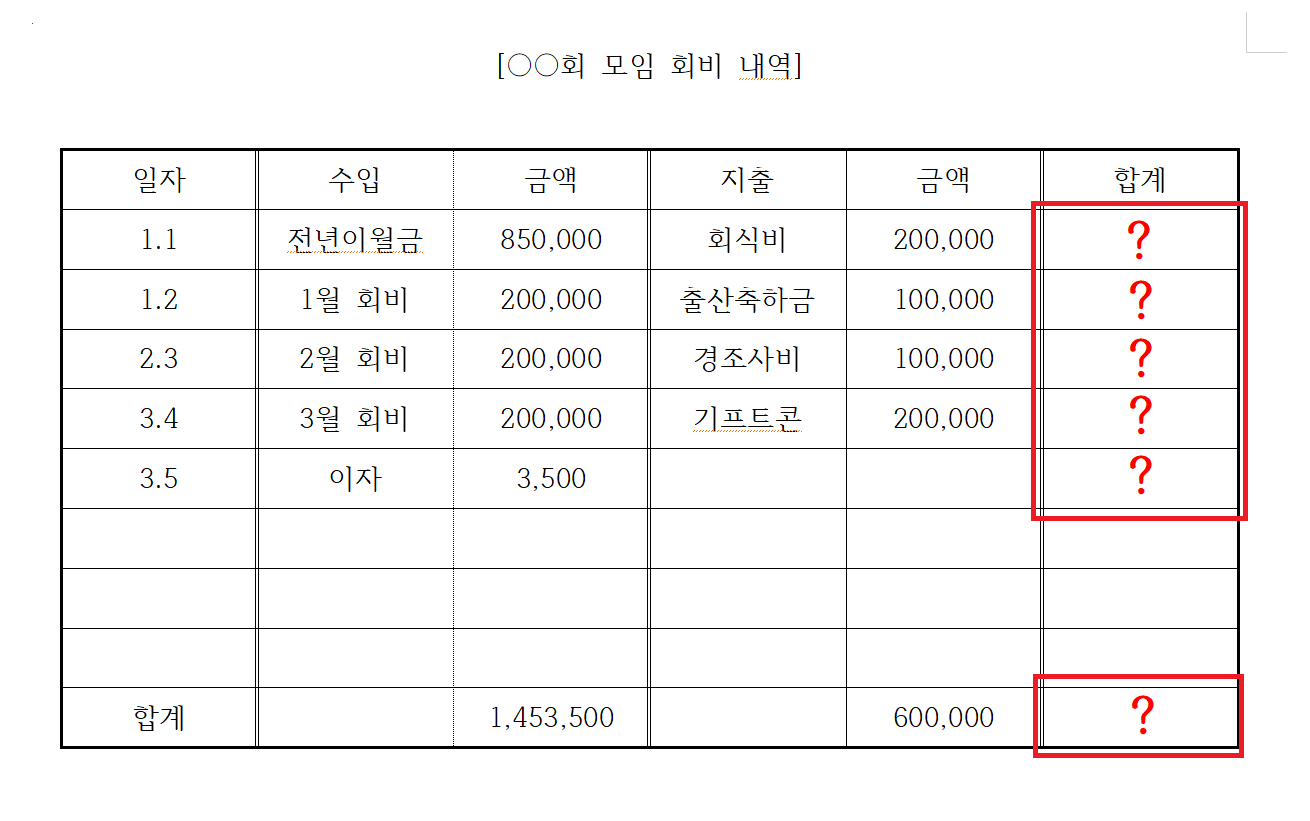
계산식을 넣어서 빼기 자동계산을 해보자.
Step1. 한글 표에는 엑셀처럼 구역별로 지정된 이름값이 있다.
가로는 왼쪽부터 A,B,C 순이고, 세로는 위에서부터 1,2,3 순이다.
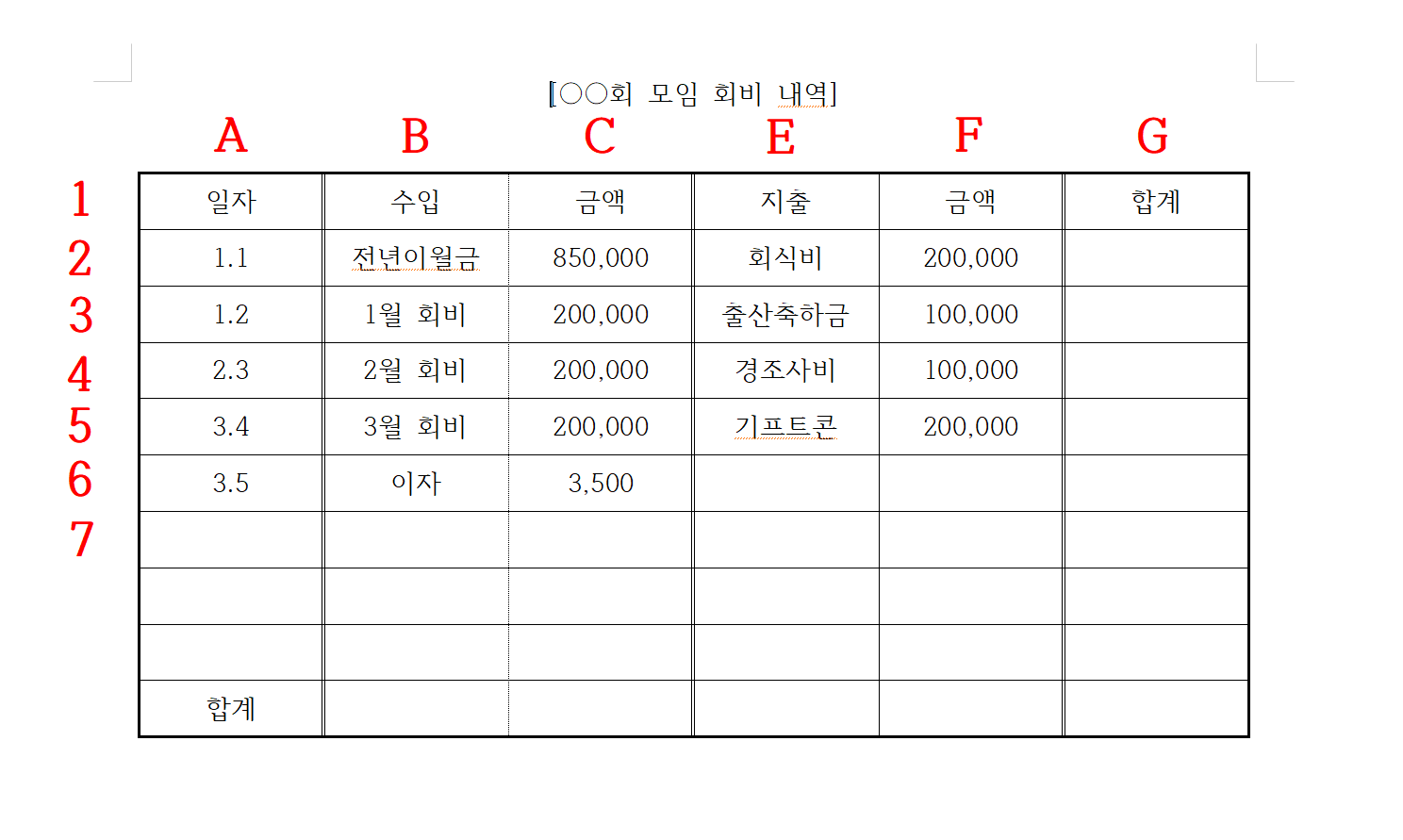
Step2. 계산하고 싶은 셀의 값을 확인한다. 전년이월금액 850,000이 있는 셀은 C2이고, 회식비 200,000원의 셀은 E2다. 커서를 두고 화면 왼쪽 하단에 보면 셀값이 나온다.
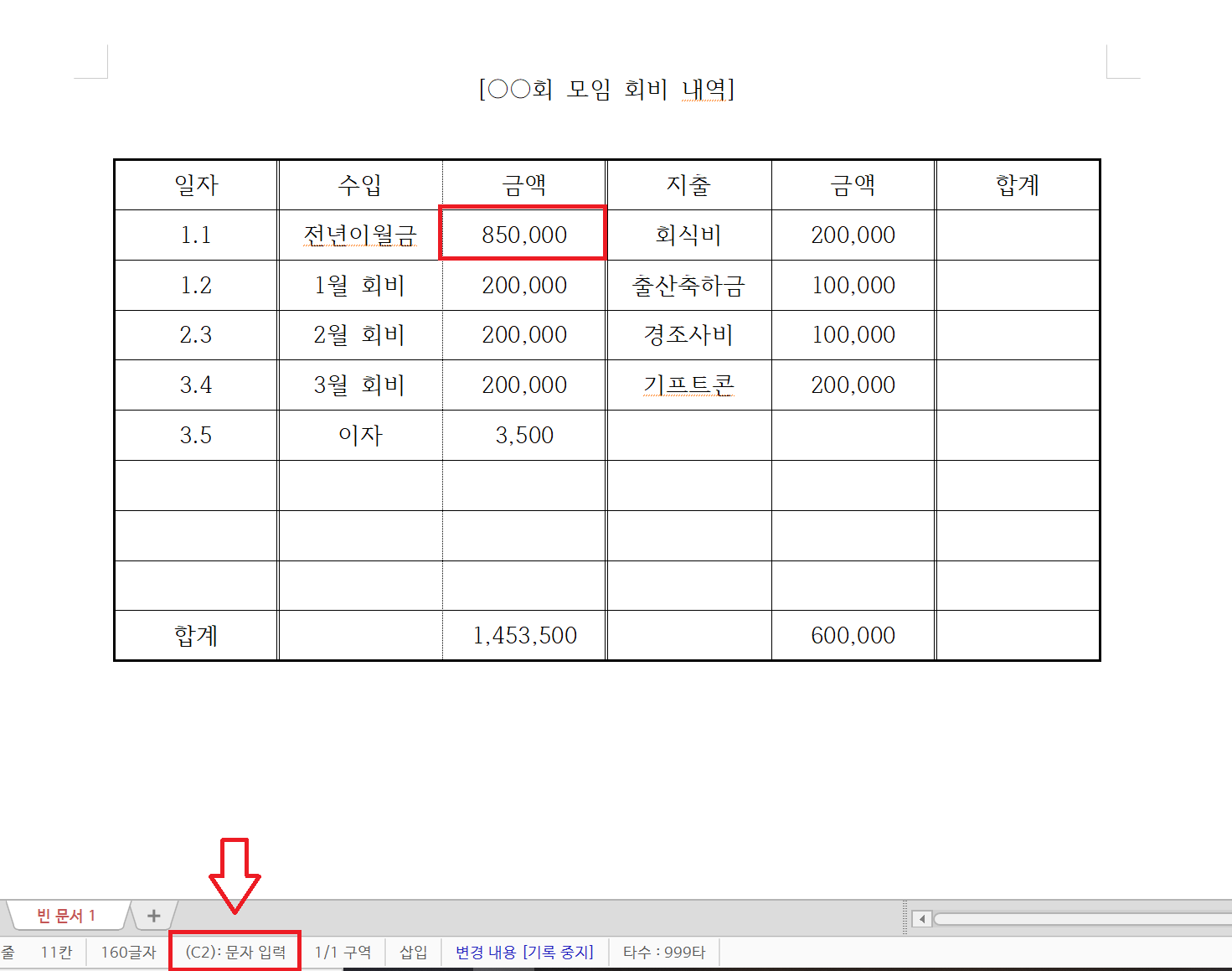
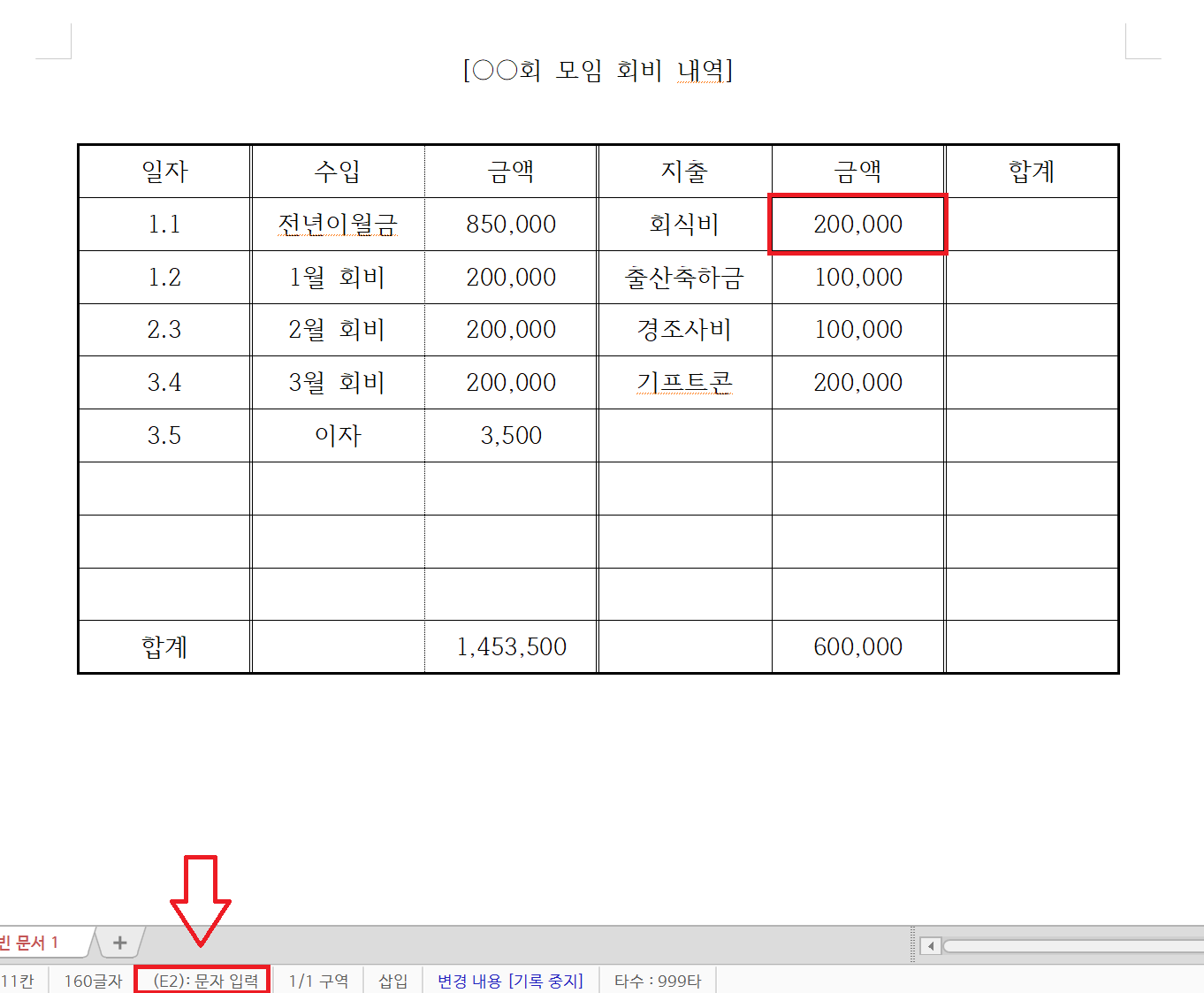
Step3. 결과값을 나타내고 싶은 곳에 커서를 두고 '마우스 오른쪽 버튼'을 누른다. [계산식]을 클릭한다.
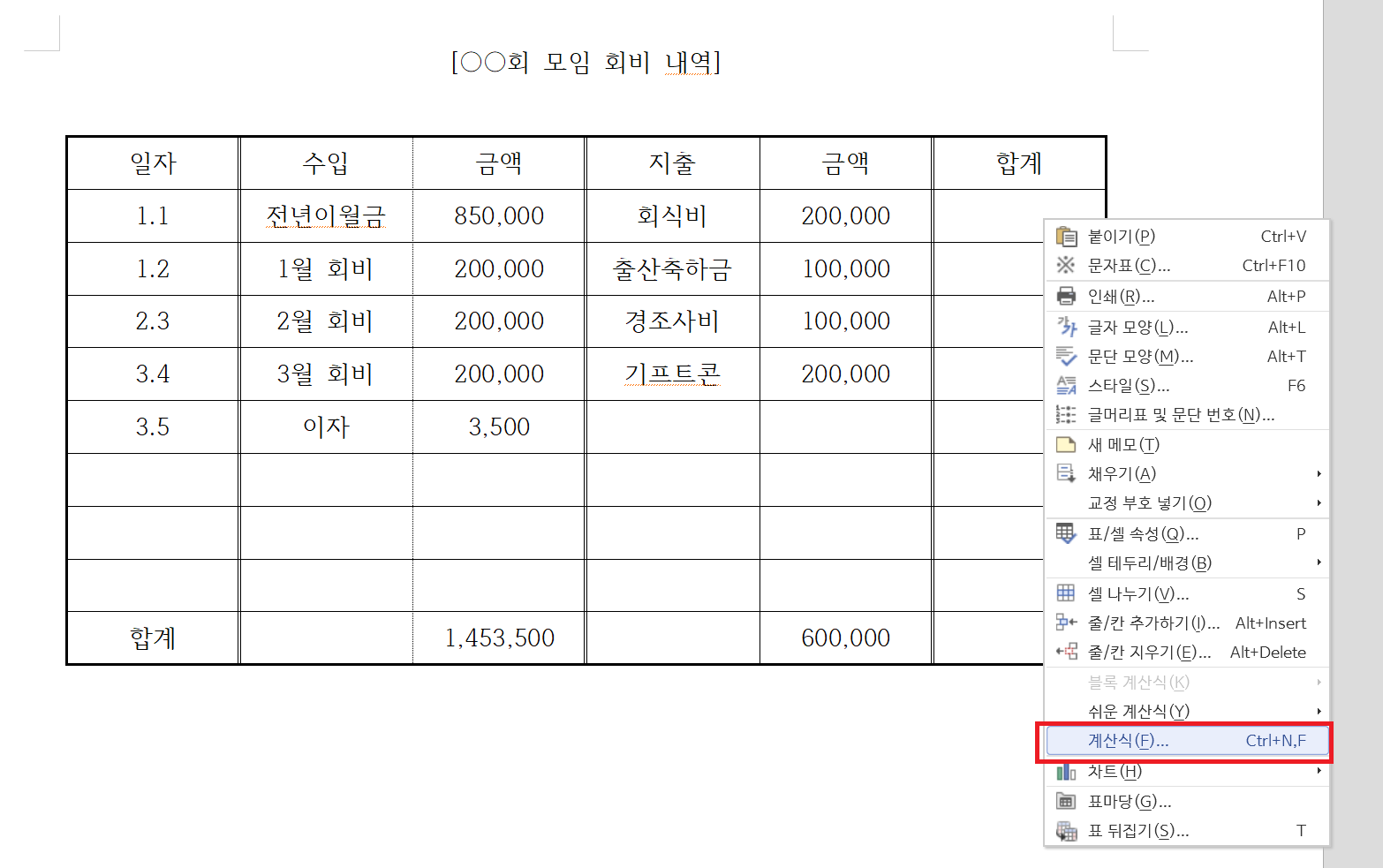
Step4. 계산식에 '=C2-E2' 를 입력하고 설정을 누른다.
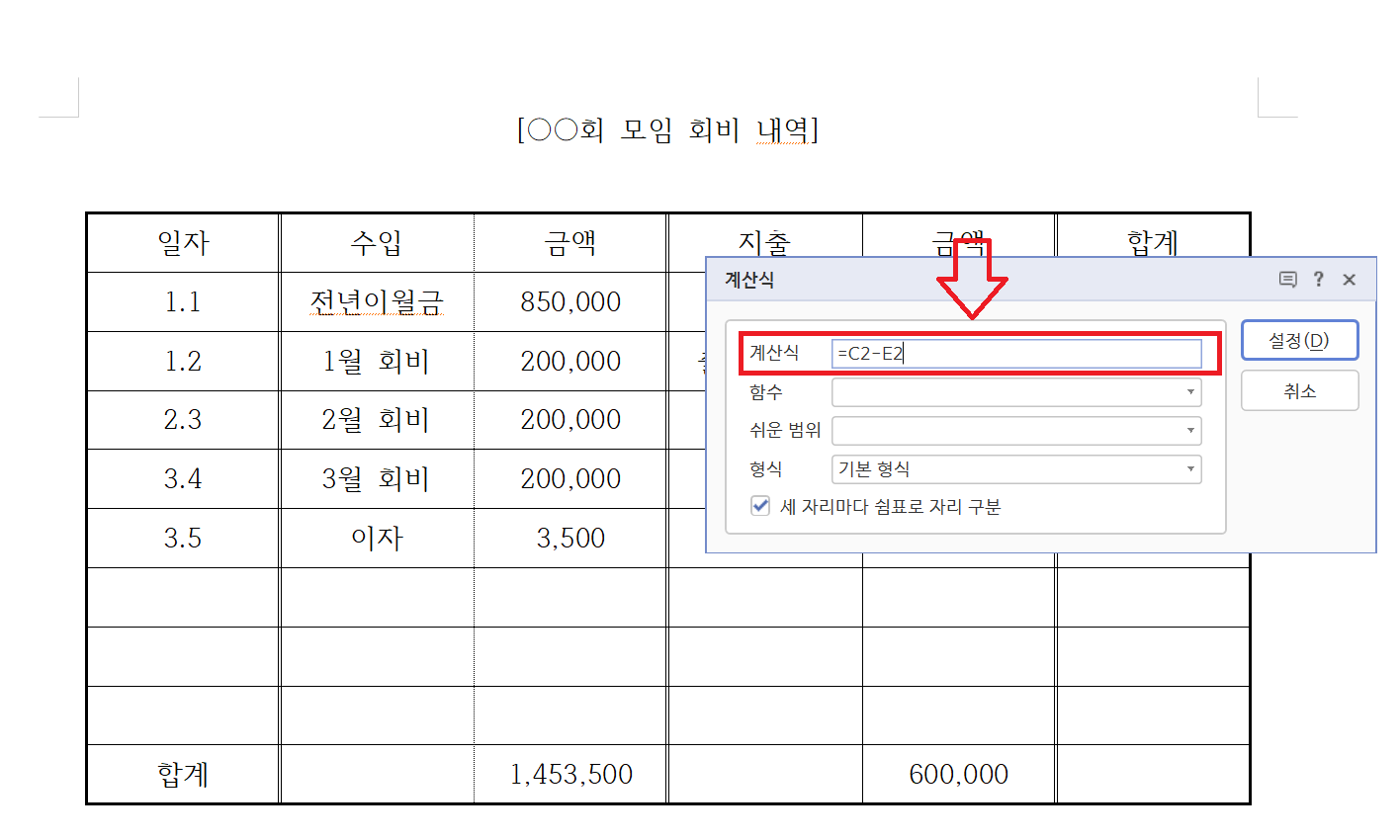
Step5. 결과값이 나온다. 같은 방법으로 총 수입액과 지출액도 나타냈다.
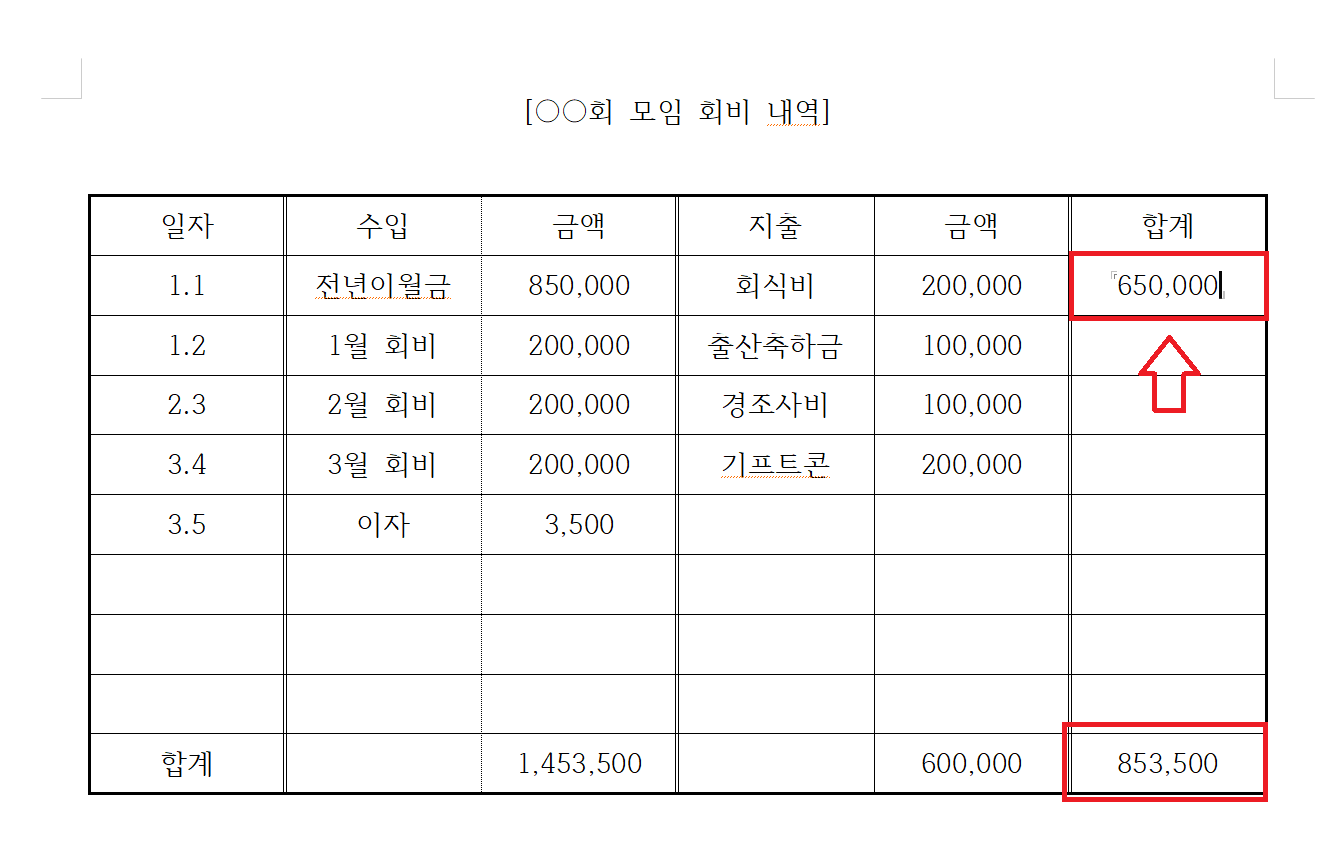
300x250
'☆ 스마트 활용 > 엑셀·한글팁' 카테고리의 다른 글
| 엑셀 틀 고정(행고정, 열고정, 행열고정, 단축키) (0) | 2022.03.22 |
|---|---|
| 한글 파일 사진 용량 줄이기 (0) | 2022.02.26 |
| 액셀 조건부서식 설정 방법(셀 색깔) (0) | 2021.07.13 |


